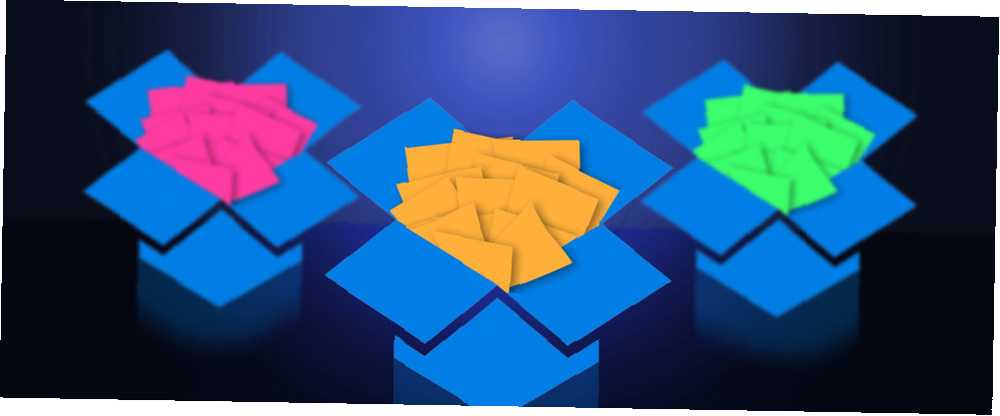
Michael Cain
0
2144
184
Podobnie jak większość rzeczy cyfrowych, pamięć w chmurze może szybko stać się nieporęcznym bałaganem. Na szczęście użytkownicy Dropbox i Box mogą skorzystać z SortMyBox - bezpłatnej usługi, która pozwala tworzyć filtry do automatycznego organizowania nowo przesłanych plików.
Chociaż SortMyBox nie posortuje plików, które już przesłałeś, możesz go użyć, aby upewnić się, że wszystkie przesłane pliki znajdą się tam, gdzie powinny. Jeśli w ogóle znasz filtry e-mailowe Jak skonfigurować filtry e-mailowe w Gmailu, Yahoo Mail i Outlooku Jak skonfigurować filtry e-mailowe w Gmailu, Yahoo Mail i Outlooku Filtrowanie wiadomości e-mail jest najlepszym narzędziem do utrzymywania porządku w skrzynce odbiorczej zorganizowany. Oto jak skonfigurować i używać filtrów e-mail w Gmailu, Yahoo Mail i Outlooku. , SortMyBox będzie niezwykle łatwy w użyciu.
Jak sortować Dropbox za pomocą SortMyBox
Po zalogowaniu się za pomocą konta Dropbox lub Box aplikacja automatycznie utworzy folder na Twoim koncie online o nazwie SortMyBox. Po prostu prześlij swoje pliki do tego folderu, a SortMyBox uporządkuje je w foldery na podstawie utworzonych filtrów.
Możesz sortować pliki na podstawie trzech różnych typów filtrów:
- Typ pliku - Określ typ pliku za pomocą rozszerzenia. Na przykład: JPG, DOC, MP3, AVI itp.
- Nazwa zawiera - Możesz dołączyć tylko część nazwy pliku.
- Wzór nazwy - Użyj * i? jak symbole wieloznaczne, gdzie? zastępuje pojedynczą literę / cyfrę / symbol / znak i * zastępuje dowolną ich liczbę.
SortMyBox zawiera następujące przykłady reguł wzorców nazw:
- praca * .doc filtruje każdy plik Word zaczynający się od “praca”.
- Prince * .mp3 pasuje do Prince - Purple rain.mp3 lub Prince.mp3, ale nie Prince.doc lub Best of Prince.mp3.
- błąd? .txt pasuje do error.txt lub error.txt, ale nie do errors.txt lub nowego error.txt.
Możesz umieścić wiele opcji w jednym filtrze - po prostu oddziel je przecinkiem.
Po wprowadzeniu filtrów wybierz folder, do którego chcesz przenieść pliki, i kliknij Zapisz i uruchom reguły.
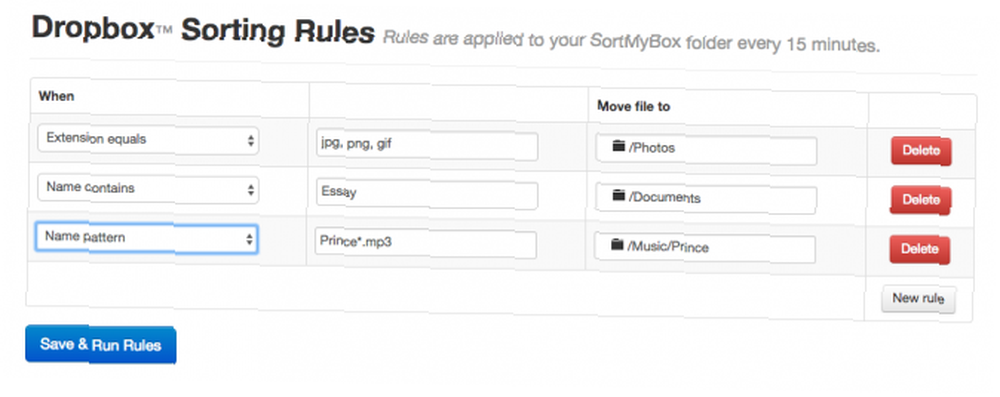
Użytkownicy komputerów Mac mogą skorzystać z natywnej funkcji Automatora, aby uporządkować istniejące foldery, o ile są zsynchronizowane z komputerem stacjonarnym.
Jak utrzymujesz porządek w swoich plikach w chmurze? Podziel się z nami swoimi wskazówkami i wskazówkami w komentarzach.











